Menguasai Margin di Word 2016: Panduan Lengkap untuk Tata Letak Dokumen yang Profesional
Microsoft Word 2016 adalah alat pengolah kata yang sangat kuat dan banyak digunakan, baik untuk keperluan pribadi maupun profesional. Salah satu aspek penting dalam membuat dokumen yang terlihat profesional dan mudah dibaca adalah pengaturan margin. Margin yang tepat tidak hanya memengaruhi estetika dokumen, tetapi juga memengaruhi jumlah teks yang muat pada setiap halaman, kemudahan membaca, dan bahkan biaya pencetakan. Artikel ini akan memberikan panduan lengkap tentang cara mengubah margin di Word 2016, meliputi berbagai metode, opsi kustomisasi, dan tips untuk memilih margin yang sesuai dengan kebutuhan Anda.
Apa Itu Margin dan Mengapa Penting?
Margin adalah ruang kosong di sekitar tepi halaman dokumen. Secara default, Word 2016 memberikan margin atas, bawah, kiri, dan kanan sebesar 1 inci (2,54 cm). Margin ini berfungsi untuk:
- Meningkatkan Keterbacaan: Margin yang cukup memberikan ruang visual bagi mata untuk beristirahat, mencegah teks terlihat terlalu padat dan sulit dibaca.
- Memberikan Ruang untuk Catatan: Margin memungkinkan Anda atau orang lain untuk menulis catatan, anotasi, atau koreksi pada dokumen cetak.
- Memastikan Pencetakan yang Tepat: Margin mencegah teks terpotong saat dicetak, terutama jika printer memiliki batasan tertentu.
- Menciptakan Estetika Profesional: Margin yang konsisten dan proporsional memberikan kesan profesional dan terorganisir pada dokumen Anda.
- Memenuhi Persyaratan: Banyak lembaga pendidikan, penerbit, atau organisasi memiliki persyaratan margin khusus untuk tugas, laporan, atau manuskrip.
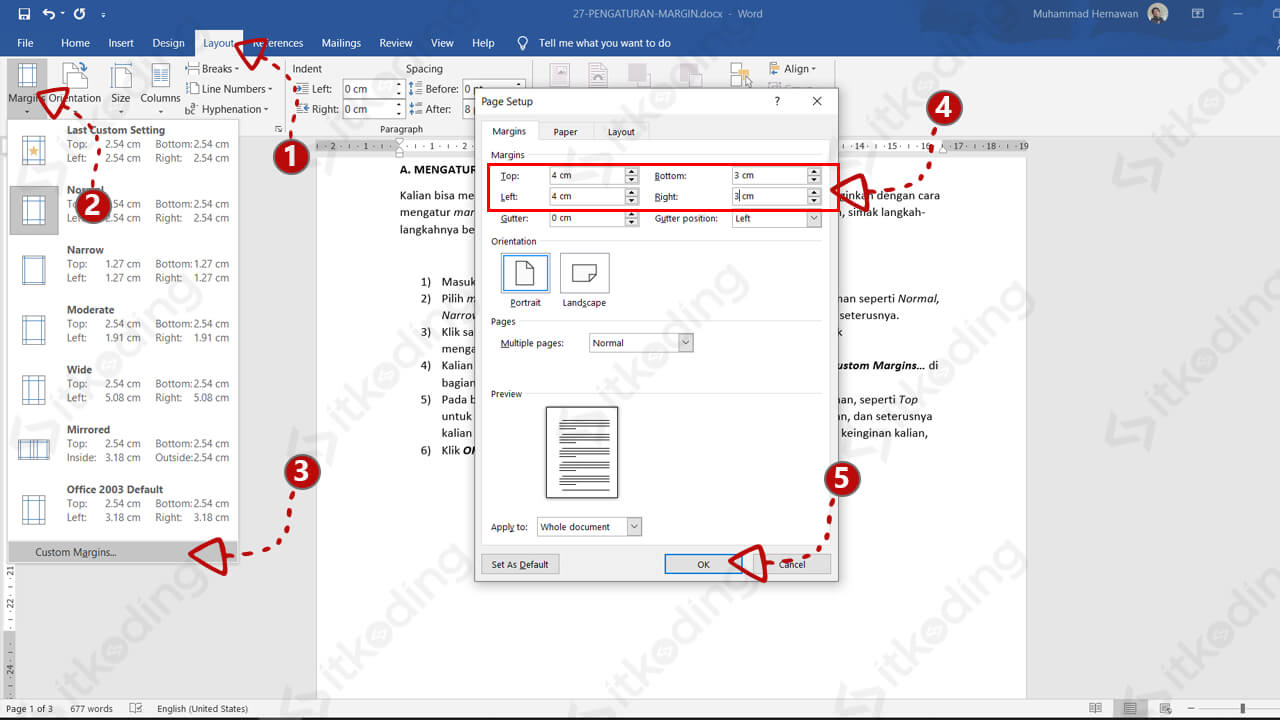
Cara Mengubah Margin di Word 2016: Beberapa Metode
Word 2016 menawarkan beberapa cara untuk mengubah margin, memberikan fleksibilitas sesuai dengan preferensi dan kebutuhan Anda. Berikut adalah metode-metode utama:
-
Menggunakan Preset Margin (Tata Letak > Margin):
Ini adalah cara termudah dan tercepat untuk mengubah margin. Word 2016 menyediakan beberapa preset margin yang siap digunakan.
-
Langkah-langkah:
- Buka dokumen Anda di Word 2016.
- Klik tab Tata Letak (Layout) pada ribbon.
- Pada grup Pengaturan Halaman (Page Setup), klik tombol Margin.
- Anda akan melihat daftar preset margin, seperti:
- Normal: Margin standar 1 inci di semua sisi.
- Sempit (Narrow): Margin 0,5 inci di semua sisi.
- Sedang (Moderate): Margin atas dan bawah 1 inci, margin kiri dan kanan 0,75 inci.
- Lebar (Wide): Margin atas dan bawah 1 inci, margin kiri dan kanan 2 inci.
- Tercermin (Mirrored): Margin kiri dan kanan saling bertukar pada halaman ganjil dan genap, berguna untuk dokumen yang akan dijilid.
- Klik preset margin yang Anda inginkan. Margin dokumen Anda akan langsung berubah.
-
Kapan Menggunakan Metode Ini: Gunakan metode ini jika Anda memerlukan perubahan margin yang cepat dan sesuai dengan salah satu preset yang tersedia.
-
-
Margin Kustom (Tata Letak > Margin > Margin Kustom):
Metode ini memungkinkan Anda untuk menentukan margin secara tepat sesuai dengan kebutuhan Anda.
-
Langkah-langkah:
- Buka dokumen Anda di Word 2016.
- Klik tab Tata Letak (Layout) pada ribbon.
- Pada grup Pengaturan Halaman (Page Setup), klik tombol Margin.
- Pilih Margin Kustom (Custom Margins) di bagian bawah daftar.
- Kotak dialog Pengaturan Halaman (Page Setup) akan muncul.
- Pada tab Margin, Anda akan melihat kotak untuk mengatur margin Atas (Top), Bawah (Bottom), Kiri (Left), dan Kanan (Right).
- Masukkan nilai margin yang Anda inginkan dalam inci atau satuan pengukuran lain yang Anda gunakan (cm, mm, dll.).
- Anda juga dapat mengatur Gutter. Gutter adalah ruang tambahan yang ditambahkan ke margin kiri atau atas untuk menjilid dokumen. Atur nilai gutter jika Anda berencana menjilid dokumen Anda.
- Pada bagian Terapkan ke (Apply to), Anda dapat memilih apakah perubahan margin akan diterapkan ke Seluruh dokumen (Whole document) atau Bagian ini (This section). Jika Anda hanya ingin mengubah margin pada sebagian dokumen, Anda perlu membagi dokumen menjadi beberapa bagian (section break).
- Klik OK untuk menerapkan perubahan.
-
Kapan Menggunakan Metode Ini: Gunakan metode ini jika Anda memerlukan margin yang sangat spesifik yang tidak tersedia dalam preset, atau jika Anda ingin mengatur gutter untuk penjilidan.
-
-
Menggunakan Ruler (Penggaris):
Metode ini memungkinkan Anda mengubah margin secara visual menggunakan penggaris yang terletak di bagian atas dan kiri jendela Word.
-
Langkah-langkah:
- Pastikan penggaris terlihat. Jika tidak, klik tab Tampilan (View) dan centang kotak Penggaris (Ruler) pada grup Tampilkan (Show).
- Arahkan kursor mouse ke batas antara area abu-abu (margin) dan area putih (area teks) pada penggaris. Kursor akan berubah menjadi panah dua arah.
- Klik dan seret batas margin untuk mengubah ukurannya. Anda akan melihat garis putus-putus yang menunjukkan posisi margin baru.
- Lepaskan tombol mouse untuk menerapkan perubahan.
-
Kapan Menggunakan Metode Ini: Gunakan metode ini jika Anda ingin mengubah margin secara cepat dan intuitif, dan Anda lebih suka melakukannya secara visual. Perlu diingat bahwa akurasi metode ini mungkin tidak setinggi menggunakan margin kustom.
-
Tips dan Pertimbangan dalam Memilih Margin yang Tepat:
- Jenis Dokumen: Pertimbangkan jenis dokumen yang Anda buat. Surat bisnis biasanya menggunakan margin standar (1 inci), sementara laporan atau makalah mungkin memerlukan margin yang lebih besar untuk memberikan ruang untuk catatan.
- Persyaratan: Selalu periksa persyaratan margin yang ditentukan oleh lembaga pendidikan, penerbit, atau organisasi tempat Anda mengirimkan dokumen.
- Jumlah Teks: Jika Anda memiliki banyak teks, margin yang lebih sempit dapat membantu Anda memuat lebih banyak teks pada setiap halaman. Namun, pastikan teks tetap mudah dibaca.
- Pencetakan: Periksa kemampuan printer Anda. Beberapa printer mungkin memiliki batasan margin minimum.
- Estetika: Pertimbangkan tampilan visual dokumen Anda. Margin yang proporsional dan konsisten akan meningkatkan estetika keseluruhan.
- Gutter: Jika Anda berencana menjilid dokumen, pastikan Anda menambahkan gutter yang cukup agar teks tidak tertutup oleh jilidan.
- Konsistensi: Pertahankan margin yang konsisten di seluruh dokumen Anda. Ini akan memberikan tampilan yang profesional dan terorganisir.
- Praktik Terbaik: Sebagai aturan umum, margin 1 inci (2,54 cm) dianggap sebagai margin standar dan cocok untuk sebagian besar dokumen. Namun, jangan ragu untuk menyesuaikan margin sesuai dengan kebutuhan spesifik Anda.
Membuat Margin Default:
Anda dapat mengatur margin default sehingga setiap dokumen baru yang Anda buat akan menggunakan pengaturan margin yang sama.
-
Langkah-langkah:
- Buka dokumen kosong di Word 2016.
- Ubah margin menggunakan salah satu metode di atas (disarankan menggunakan margin kustom).
- Setelah Anda mengatur margin yang Anda inginkan, klik tab Berkas (File).
- Klik Opsi (Options).
- Pada kotak dialog Opsi Word (Word Options), pilih Lanjutan (Advanced).
- Gulir ke bawah ke bagian Umum (General).
- Klik tombol Lokasi File (File Locations).
- Pilih Templat Pengguna (User Templates) dan catat lokasinya. Lokasi ini biasanya berada di folder AppData.
- Tutup Word.
- Buka File Explorer dan navigasikan ke lokasi Templat Pengguna yang Anda catat sebelumnya.
- Cari file bernama
Normal.dotm. Ini adalah template default Word. - Salin file
Normal.dotmke lokasi yang aman sebagai cadangan. - Buka file
Normal.dotm(template default) di Word. - Ubah margin di template ini sesuai dengan yang Anda inginkan.
- Simpan file
Normal.dotm. - Tutup Word.
Sekarang, setiap dokumen baru yang Anda buat di Word akan menggunakan margin default yang Anda atur di template
Normal.dotm.
Kesimpulan:
Menguasai pengaturan margin di Word 2016 adalah keterampilan penting untuk membuat dokumen yang terlihat profesional dan mudah dibaca. Dengan memahami berbagai metode untuk mengubah margin, opsi kustomisasi, dan tips untuk memilih margin yang tepat, Anda dapat memastikan bahwa dokumen Anda memenuhi persyaratan spesifik dan memberikan kesan yang baik. Ingatlah untuk selalu mempertimbangkan jenis dokumen, persyaratan, jumlah teks, kemampuan pencetakan, dan estetika saat mengatur margin. Dengan latihan dan perhatian terhadap detail, Anda akan dapat membuat dokumen yang sempurna dengan margin yang optimal.

Tinggalkan Balasan